오늘도 [북앤라이프 도서문화상품권]을
현금화하는 또 다른 루트를
준비해 보았습니다


오늘은 북앤라이프 도서문화상품권을
북앤라이프 캐시로 변경,
엘포인트로 포인트 전환을 하여
하나머니로 변경하는 방법입니다
최종적으로는
카카오페이로 송금이 가능합니다
이 루트는 스텝이 많고 복잡하다는 점,
월에 30만원 한도라는 단점이 있지만
은행 앱테크를 하시는 경우
은행 포인트까지 모두 엘포인트로 모아서
현금화가 가능한 장점이 있습니다
1. 앱 설치하기

구글 플레이 혹은 앱스토어에서
[북앤라이프] 앱을
검색하여 설치해주세요

구글 플레이 혹은 앱스토어에서
[엘포인트] 앱을
검색하여 설치해주세요

구글 플레이 혹은 앱스토어에서
[하나멤버스] 앱을
검색하여 설치해주세요

두 가지 앱 모두
안드로이드 IOS 환경에서
모두 사용 가능합니다
2. 도서문화상품권 캐시로 변경
(1) 상품권 번호 16자리인 경우

북앤라이프 도서문화상품권의
핀 번호가 16자리인 경우에는
인증번호 숫자 4자리도
함께 입력해 주세요

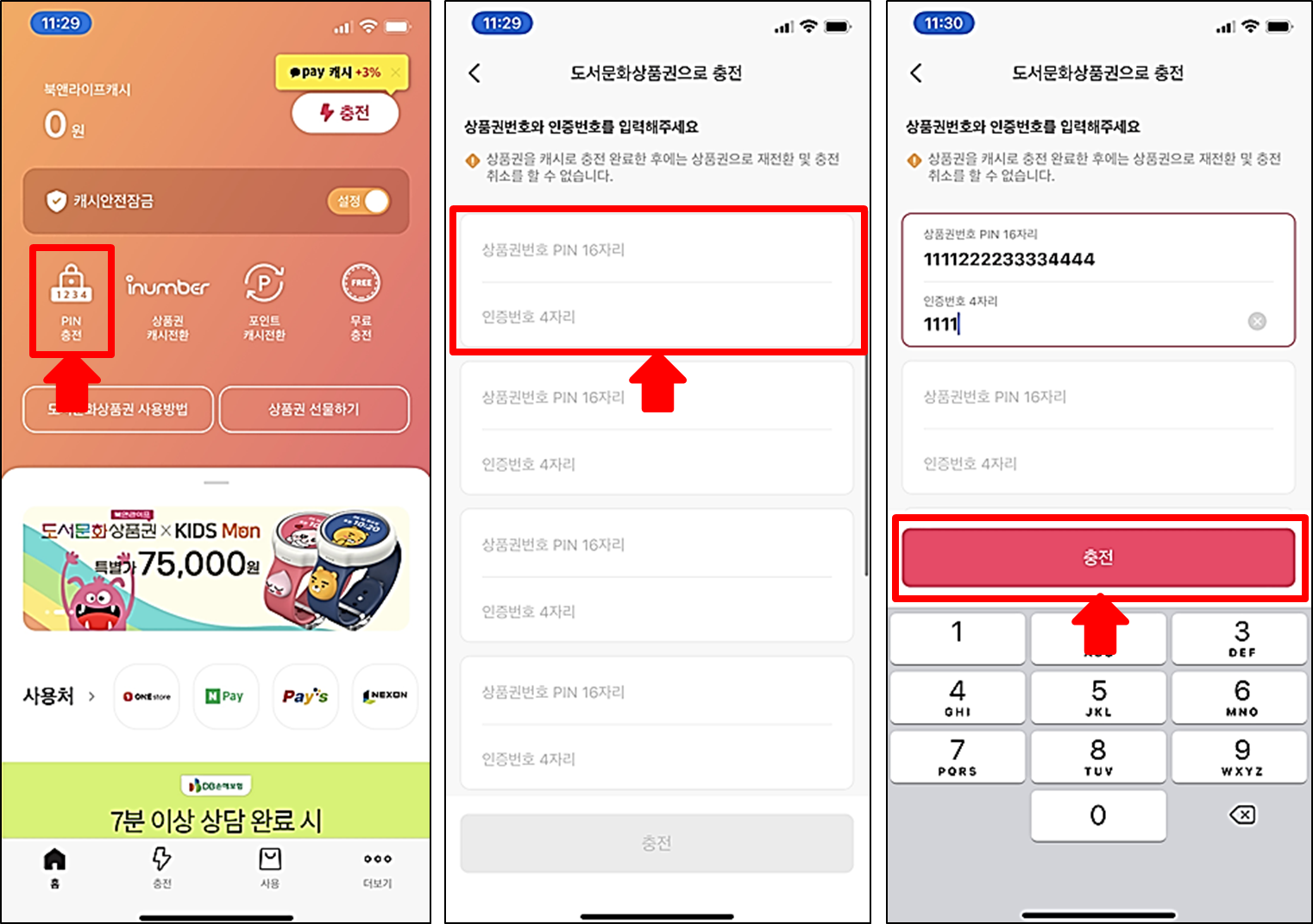
[북앤라이프] 앱에서
[PIN충전]▶
[상품권 번호/인증번호 입력]▶
[충전]
순서대로 입장하셔서
도서문화상품권을 캐시로 충전해주세요
2. 도서문화상품권 캐시로 변경
(2) 쿠폰 번호 12자리인 경우
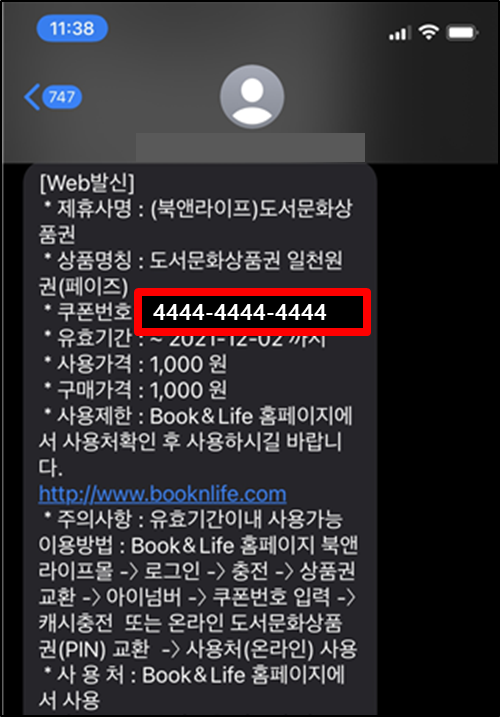
북앤라이프 도서문화상품권의
쿠폰번호가 12자리인 경우,
해당 쿠폰번호만 있으면 됩니다

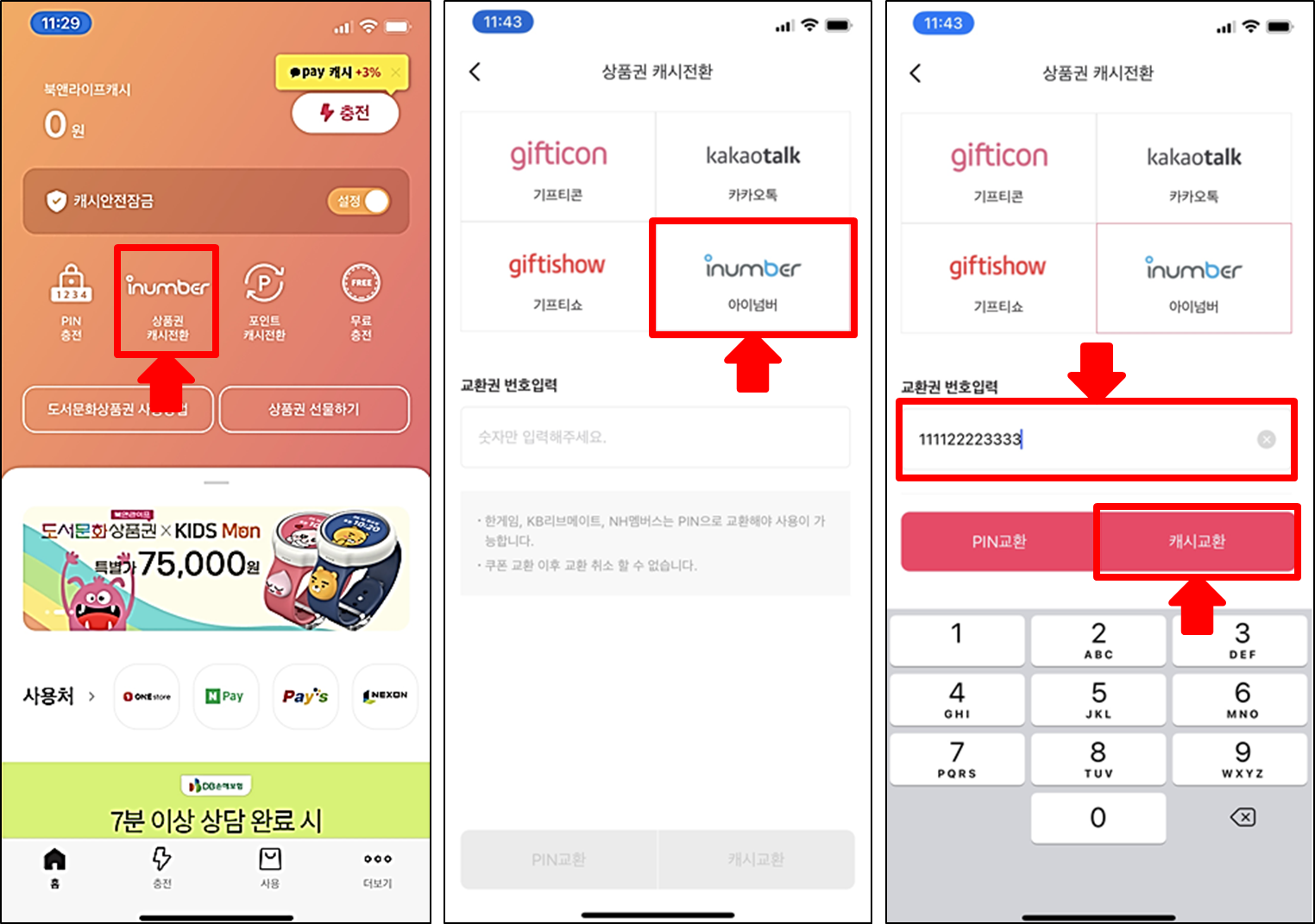
[북앤라이프] 앱에서
[상품권 캐시 전환]▶
[아이 넘버]▶ [교환권 번호 입력]
순으로 입장하셔서
도서문화상품권을 캐시로 충전해주세요
3. 북앤라이프 캐시잠금 해제하기

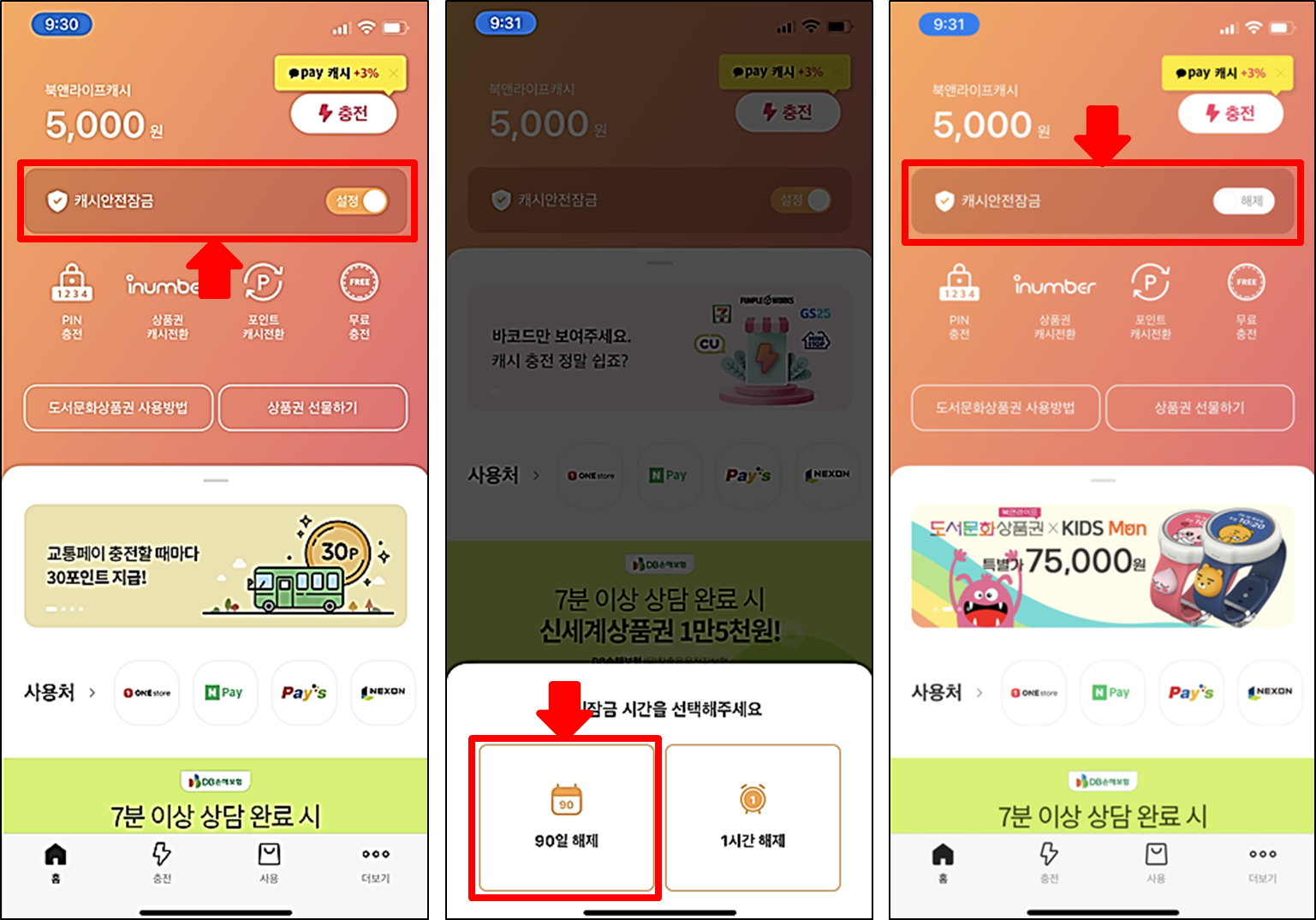
북앤라이프 앱에서
환불을 원활히 진행하기 위해서
우선 캐시 잠금 기능을
해제해주셔야 합니다
4. 엘포인트 앱에서 북앤라이프 로그인하기

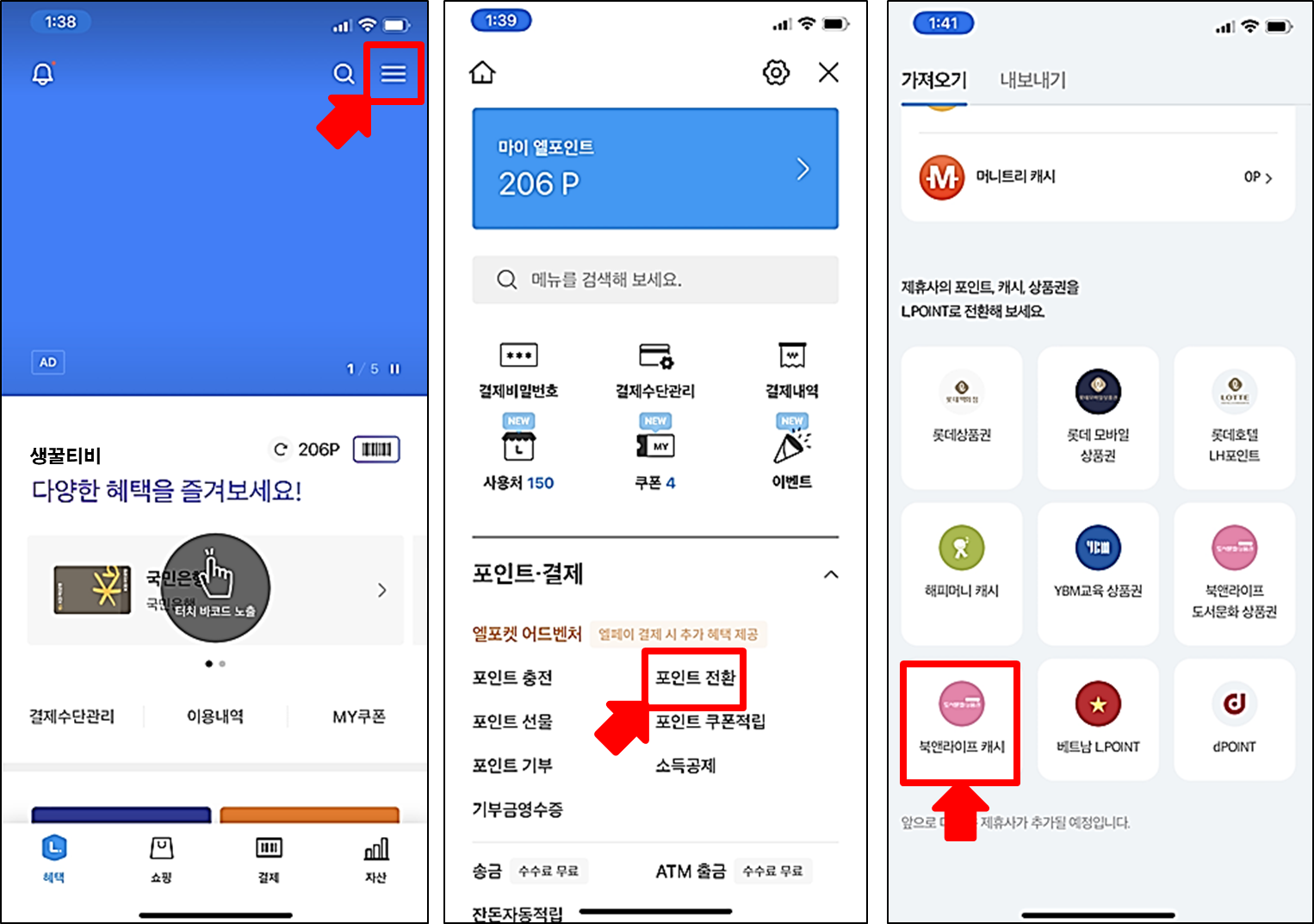
[엘포인트] 앱에서 북앤라이프 캐시를
불러오기 위해서는
앱 내에서 북앤라이프 로그인이 필요합니다
[엘포인트] 홈 화면 상단 메뉴에서
[포인트 전환]▶ [북앤라이프]
순으로 입장하세요
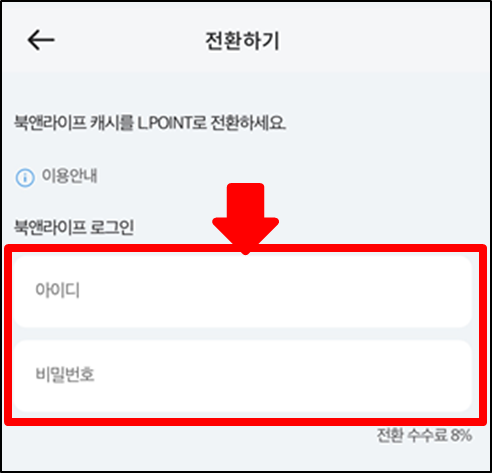
[엘포인트] 앱에서 북앤라이프 로그인을 위해서
북앤라이프 ID와 비밀번호를 입력하세요
5. 북앤라이프 캐시 전환하기
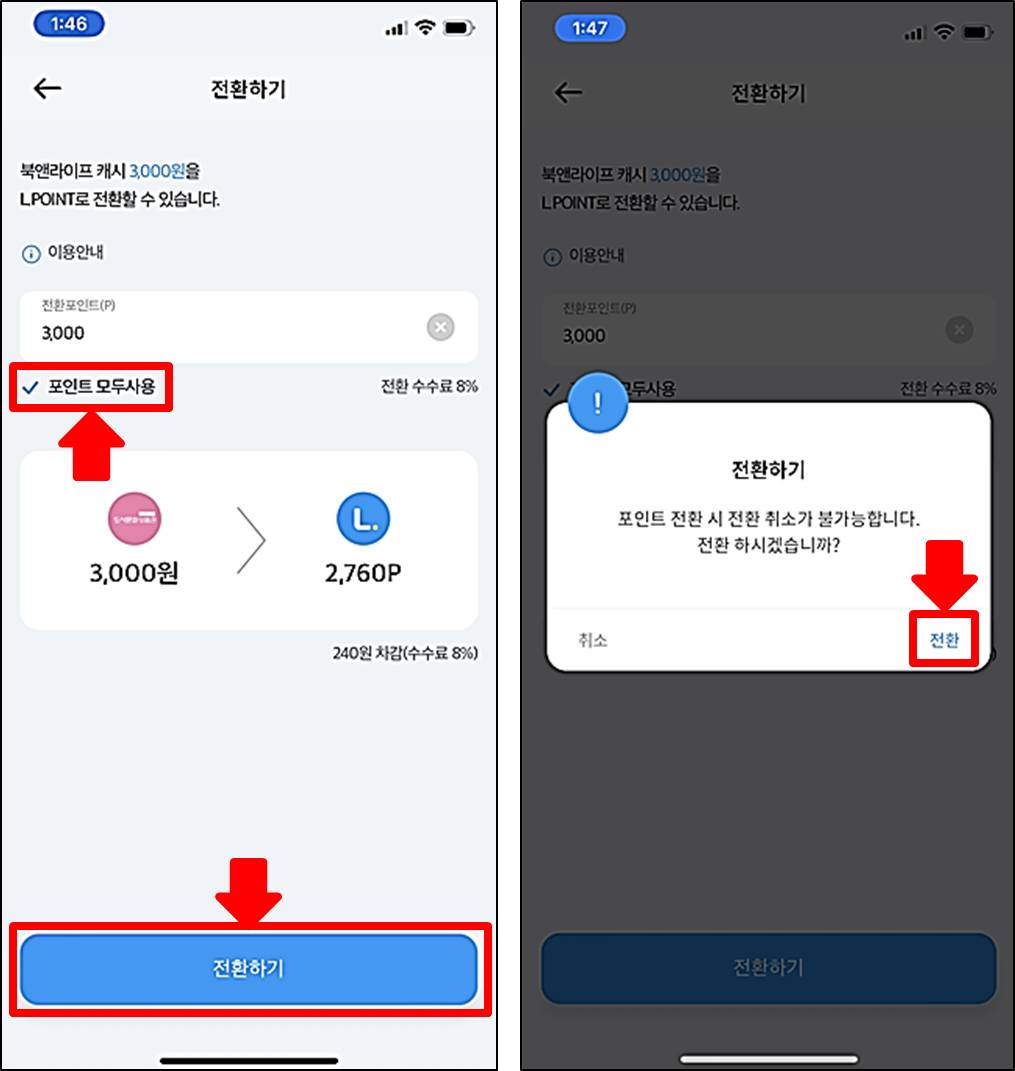
[엘포인트] 앱에서 북앤라이프 로그인이
완료되었다면
앱 내에서 북앤라이프 캐시를
확인할 수 있습니다
[포인트 모두 사용] 버튼을 터치하시고
[전환하기] 버튼을 눌러주시면 되겠습니다
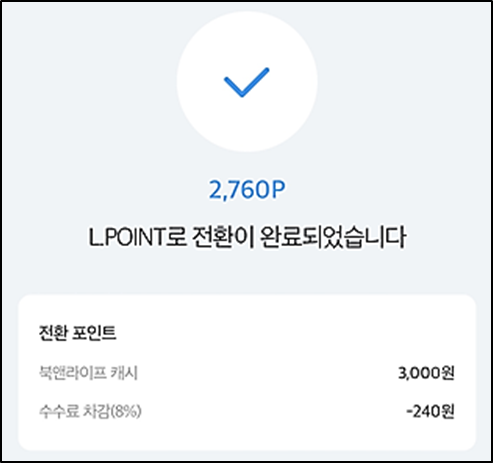
충전 시에 8%의 수수료가 제외된
금액이 교환됩니다
1회 최대한도 10만 원,
1일 최대한도 10만 원,
월 최대한도 30만 원입니다
6. 최초 1회 엘포인트 결제 비밀번호 등록하기
(엘포인트 온라인 비밀번호 등록하기)
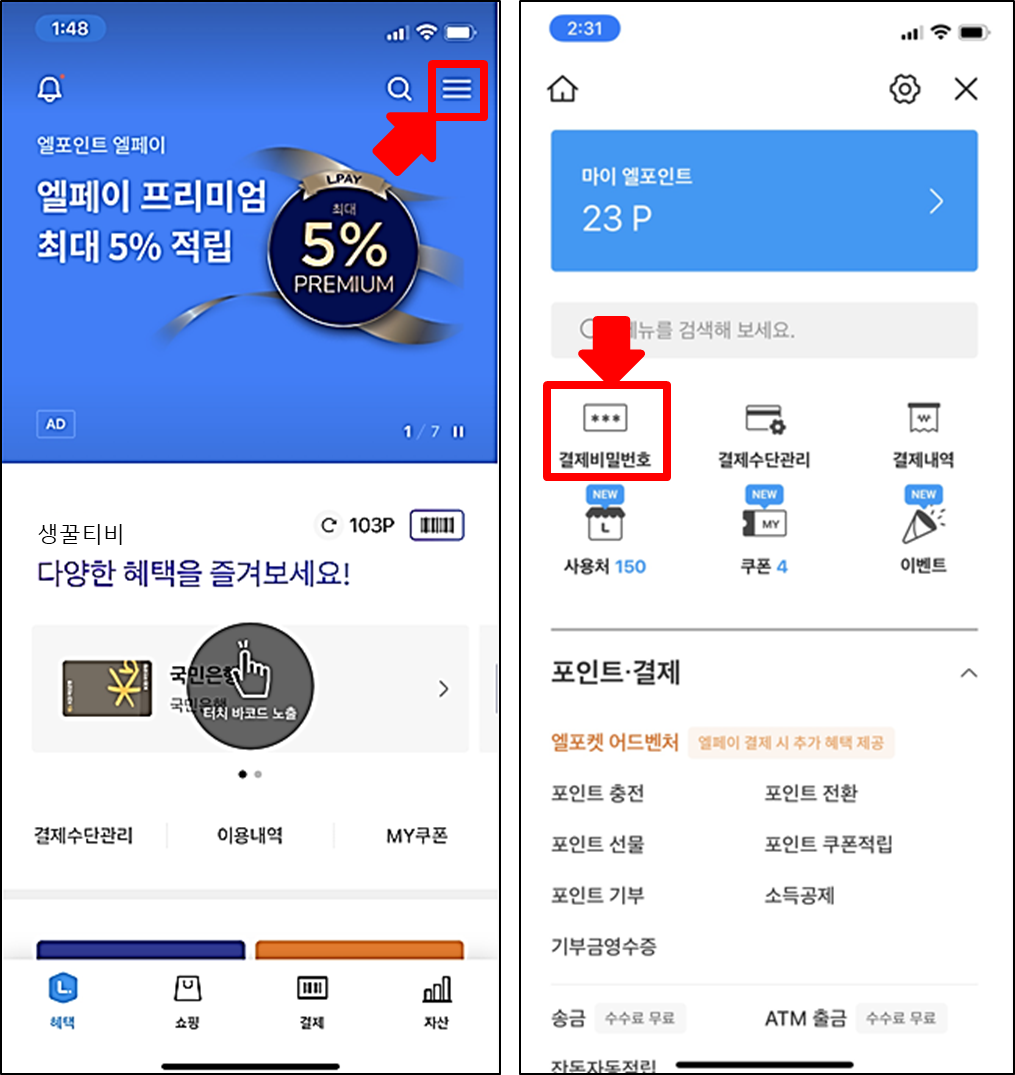
엘포인트 홈 화면 우측 상단 메뉴에서
[결제 비밀번호]를 터치해서
본인인증 후 등록해 주세요
7. 하나멤버스 포인트로 전환하기


이제 엘포인트의 포인트를
하나멤버스 포인트로
전환시켜주시면 됩니다
하나멤버스 앱 홈 화면에서
[포인트 전환]▶ [엘포인트]를 통하여
포인트를 전환할 수 있습니다
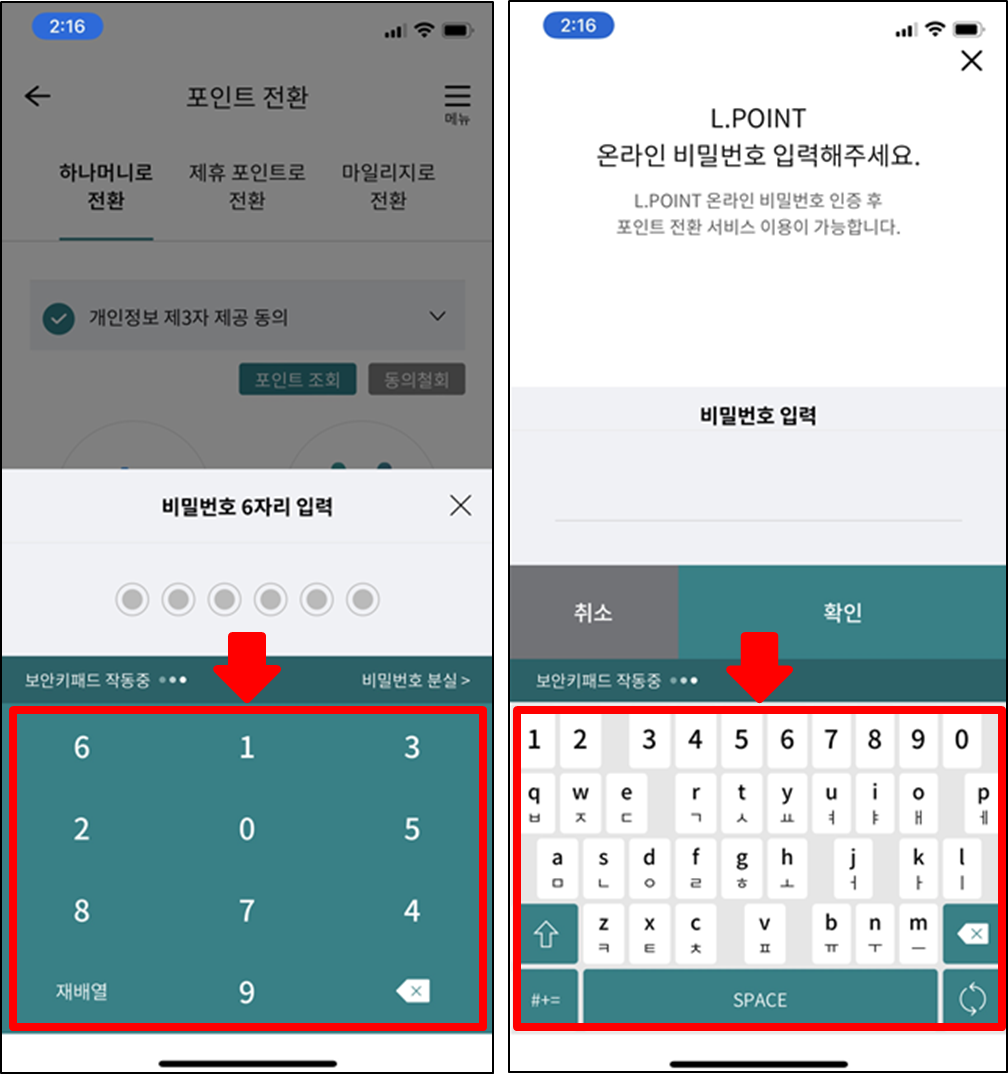
처음에는 하나멤버스의 비밀번호,
두 번째는 엘포인트 결제 비밀번호를
입력해 주세요

하나멤버스에서 충전이 완료하여
나타나는 화면입니다
8. 카카오톡으로 카카오페이 입장하기

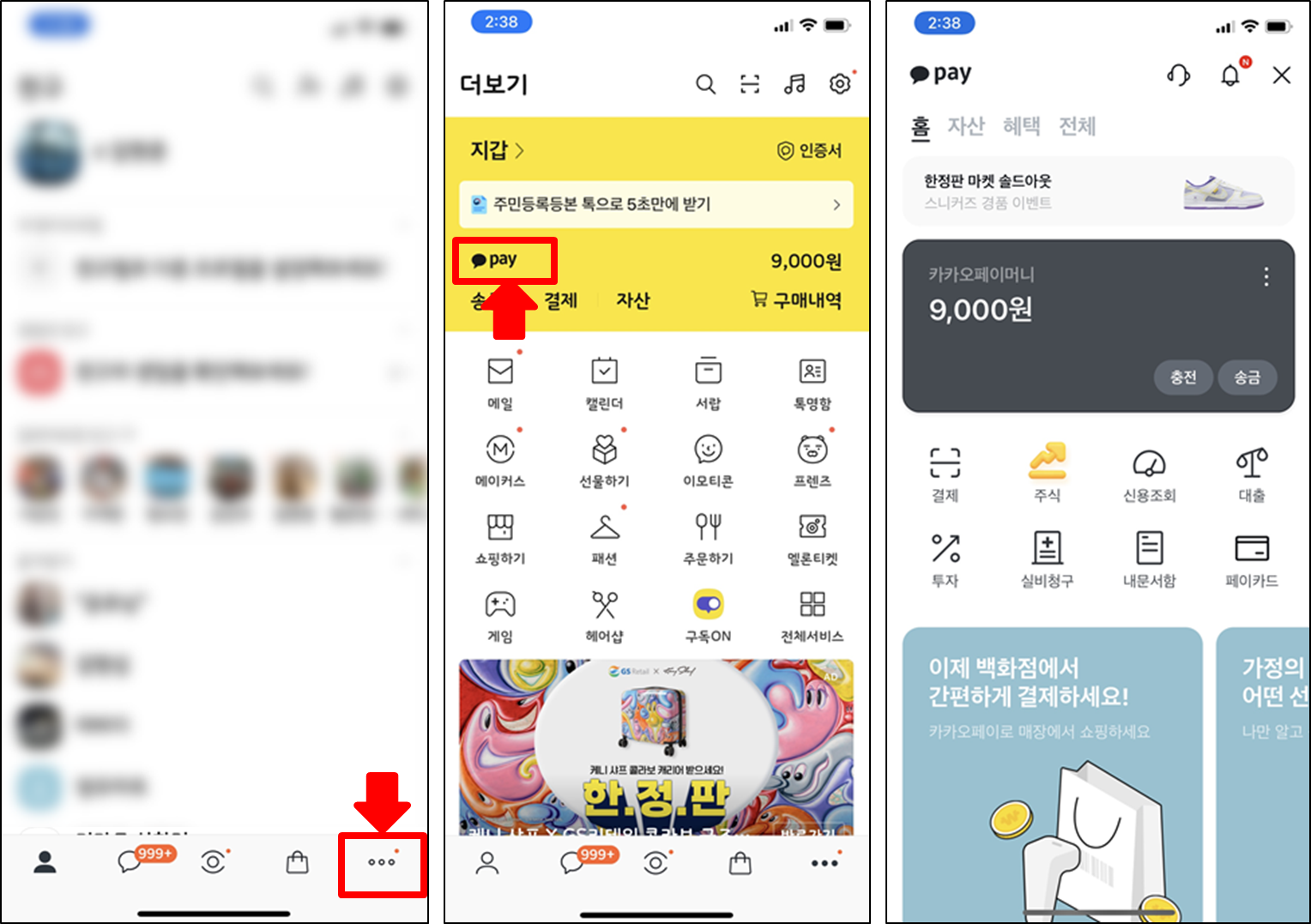
[카카오톡] 앱에서
오른쪽 아래 [메뉴 버튼]을 통해서
카카오페이로 입장해주세요
9. 하나머니 카카오페이 머니로 전환하기
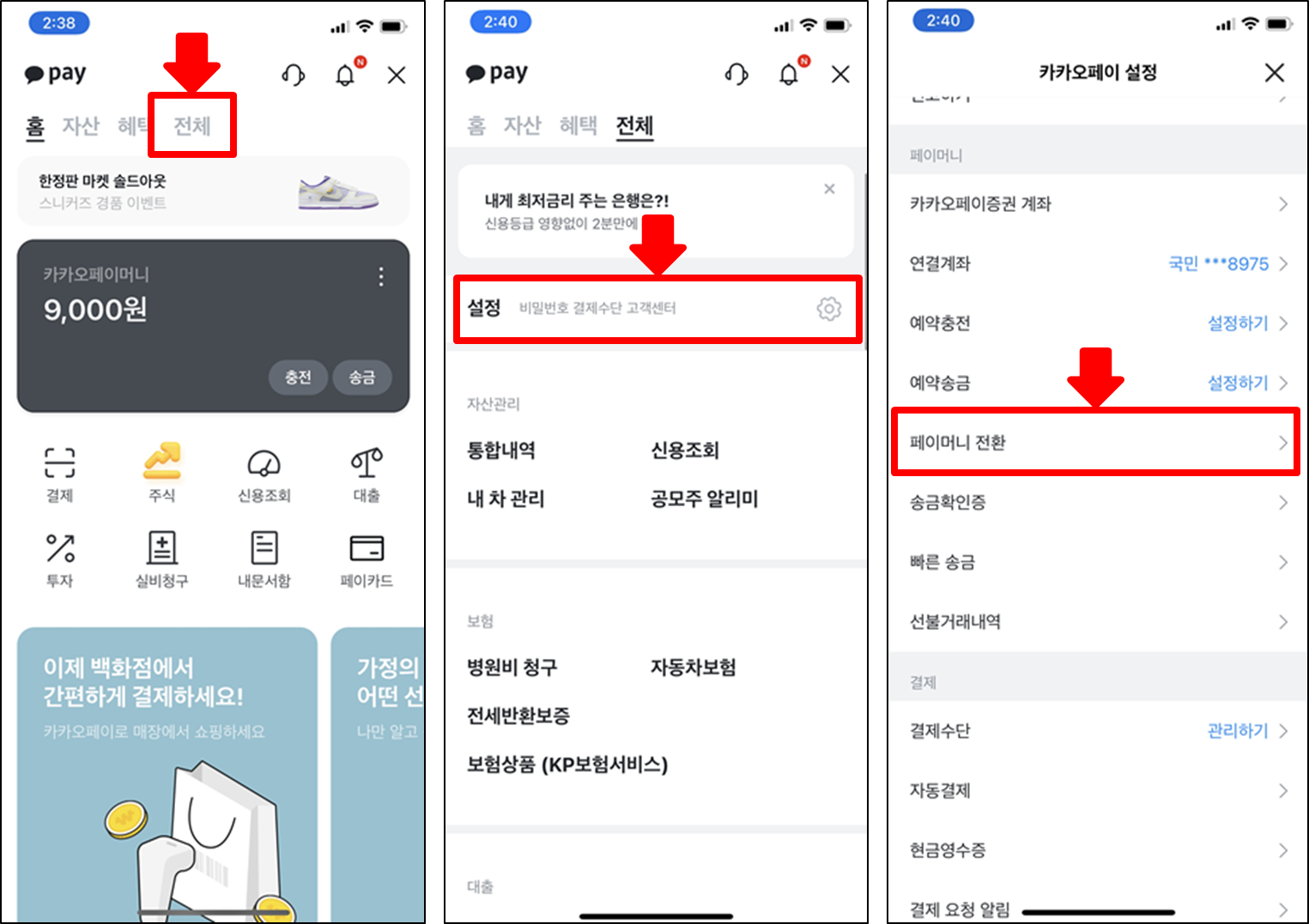
카카오페이 화면에서
[전체]▶ [설정]▶ [페이머니 전환]
순으로 입장해 주세요
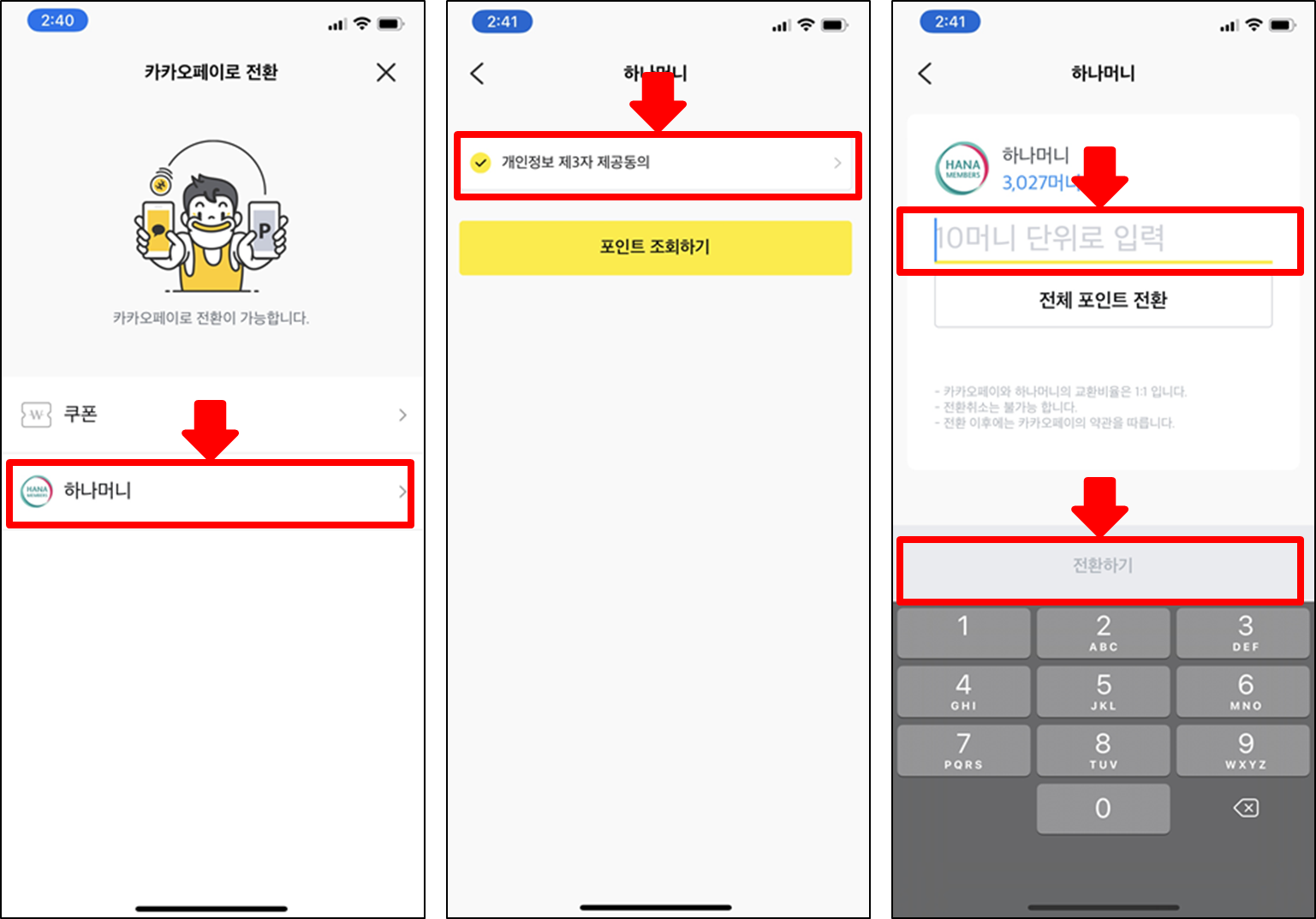
[페이머니 전환] 버튼을 터치하시면
[하나머니]를 확인할 수 있는데요,
개인정보 동의해주시고
하나머니를 카카오페이로 전환해 주세요
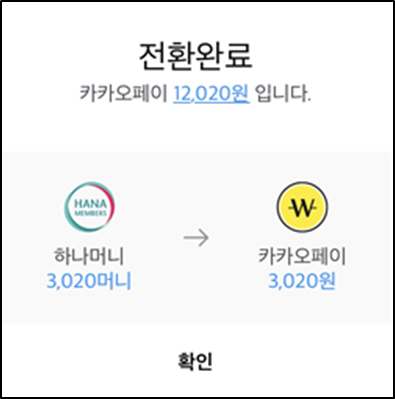
카카오페이 머니로 전환되면
다음과 같은 화면이 나옵니다
이 머니는 언제든지
무료로 임의의 계좌로 송금이 가능합니다
(한 달에 횟수 제한 존재)
10. 요약
- 1 -
[북앤라이프] 앱에서
도서문화상품권을
북앤라이프 캐시로 변경하세요
- 2 -
[엘포인트] 앱에서
북앤라이프 로그인을 해주세요
- 3 -
북앤라이프 캐시를
엘포인트 포인트로 충전해주세요
- 4 -
최초 1회
엘포인트 결제 비밀번호를
등록하세요
- 5 -
[하나멤버스] 앱에서
엘포인트 포인트를 가져오세요
- 6 -
[카카오톡] 앱에서 [카카오페이]로
입장해서 하나머니를 가져오세요
- 7 -
[카카오페이]에서
원하시는 계좌로 송금하세요
- 8 -
[엘포인트]에서
북앤라이프 도서문화상품권 충전
월 최대한도는 30만 원이며
일 최대한도는 10만 원입니다
수수료는 8%입니다

졸문이지만 끝까지 읽어주셔서 감사합니다
'[상품권 현금화]' 카테고리의 다른 글
| 앱테크 스킬 환불을 이용한 컬쳐랜드 상품권 현금화 방법 (10) | 2022.05.27 |
|---|---|
| 앱테크 스킬 네이버페이를 이용한 북앤라이프 도서문화상품권 현금화 방법 (10) | 2022.05.26 |
| 앱테크 스킬 모바일팝 어플을 이용한 북앤라이프 도서문화상품권 현금화 방법 (8) | 2022.05.24 |
| 앱테크 스킬 팔라고 어플을 이용한 북앤라이프 도서문화상품권 현금화 방법 (16) | 2022.05.23 |
| 앱테크 스킬 페이코 어플을 이용한 북앤라이프 도서문화상품권 현금화 방법 (10) | 2022.05.22 |